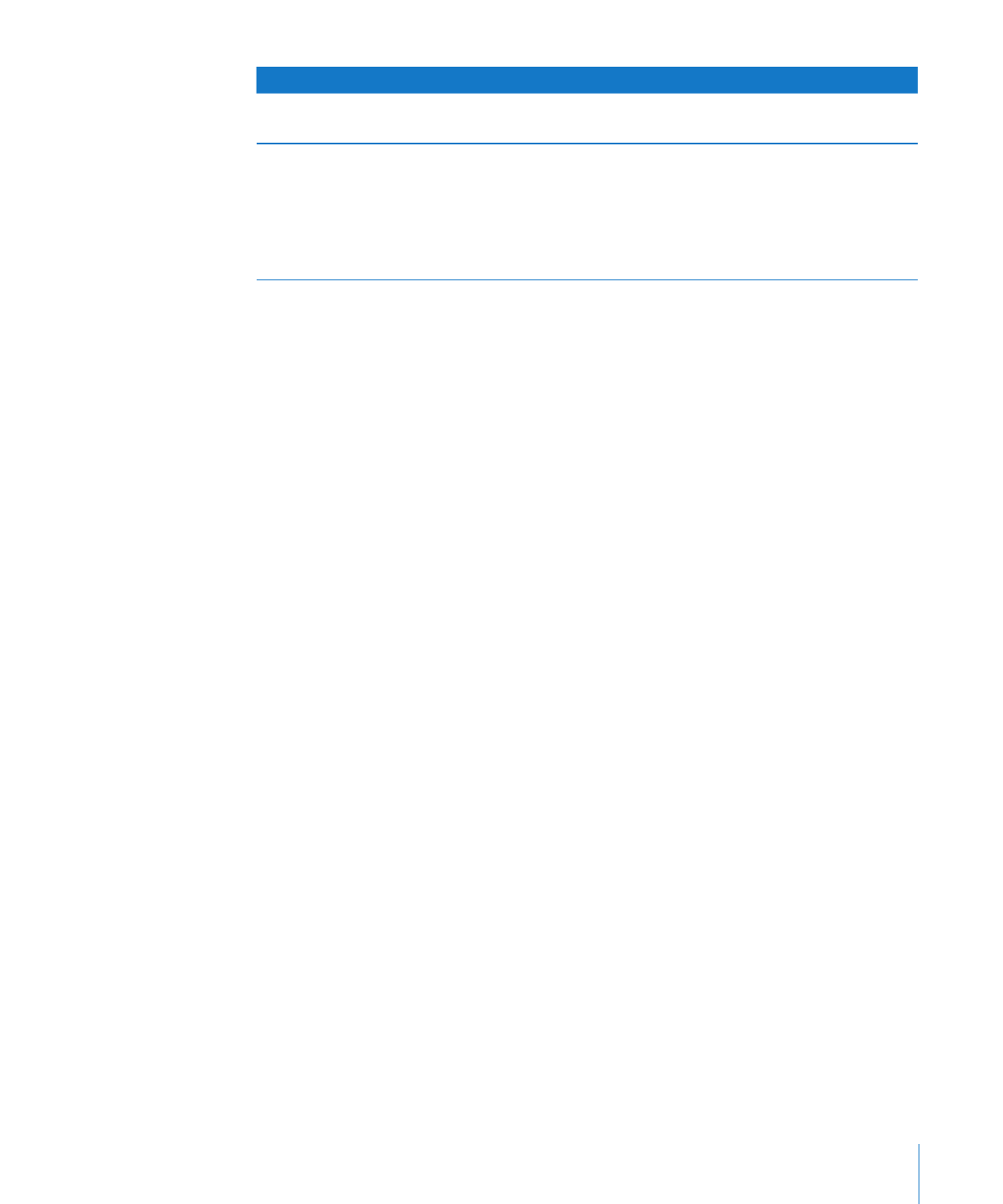
Installation de Server Diagnostics EFI
Avant d’installer Server Diagnostics EFI, assurez-vous que votre périphérique de
stockage dispose d’au moins 30 Mo d’espace disponible, formaté en MS-DOS (FAT).
Comme le volume sera effacé, assurez-vous que toutes les données importantes du
volume sont sauvegardées. Pour en savoir plus, consultez le “stics” à la page 13.
Pour suivre ces instructions, vous aurez besoin du disque Admin Tools (version 10.6 ou
ultérieure) fourni avec le serveur.
Si vous effectuez cette tâche pour installer Server Diagnostics EFI sur un volume
interne du serveur, vous devez disposer d’un accès administrateur au serveur. Si vous
procédez sur un périphérique de stockage portable, vous pouvez faire appel à un
ordinateur sur lequel vous avez un accès administrateur.
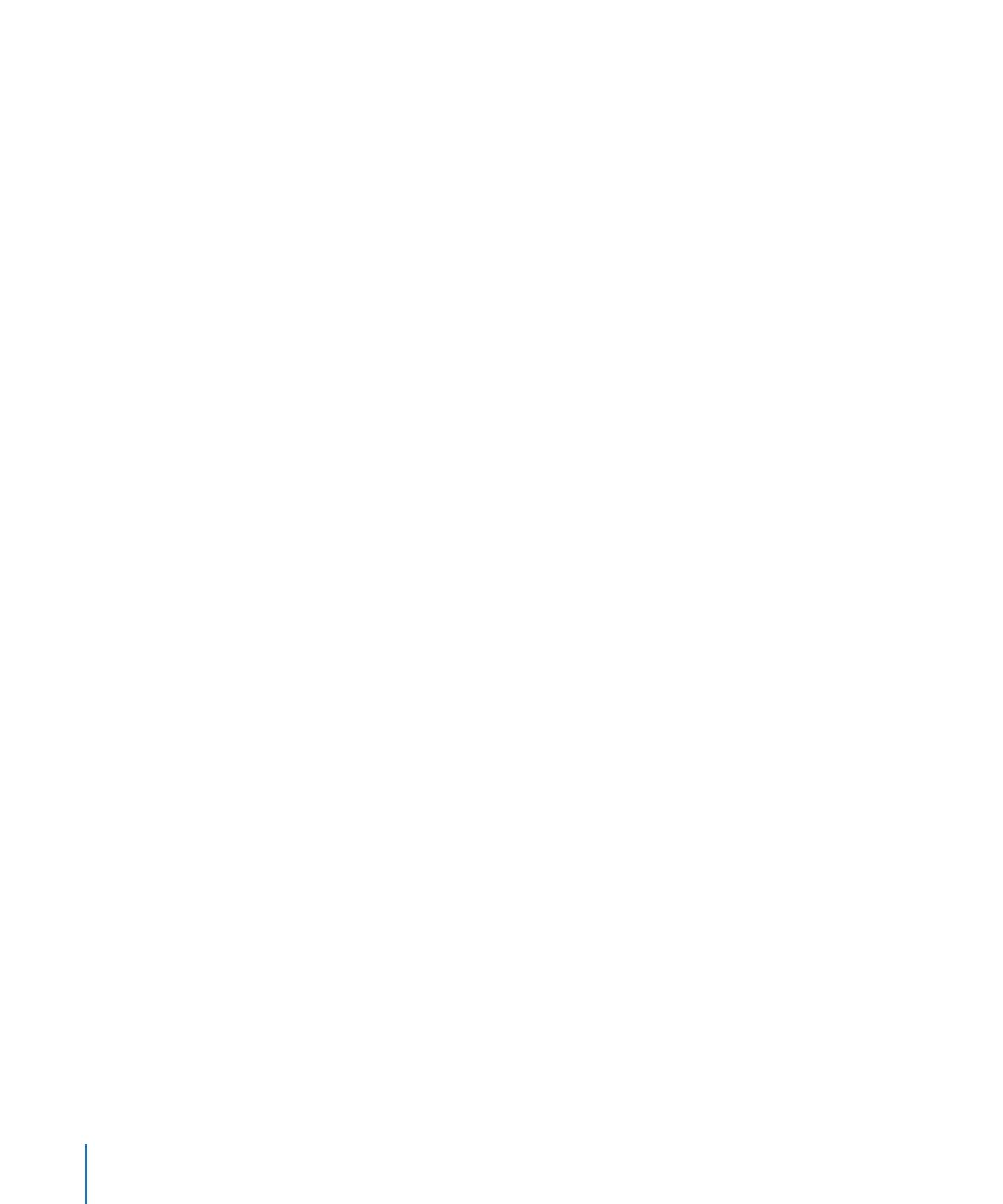
Si vous voulez connecter un ordinateur hôte directement au serveur et si l’ordinateur
hôte ne fournit pas de service DHCP sur le port utilisé pour se connecter directement
au serveur, vous devez créer sur le serveur un fichier lui assignant une adresse
IP. Ce fichier est inutile si l’ordinateur hôte fournit le service DHCP. Pour savoir
comment découvrir si un ordinateur fournit le service DHCP, consultez le document
Administration des services réseau à l’adresse :
www.apple.com/fr/server/macosx/resources
Pour installer Server Diagnostics EFI :
1
Si le serveur est équipé d’un lecteur optique, insérez le disque Admin Tools. S’il n’est
pas équipé d’un lecteur optique, procédez comme suit :
a
Insérez le disque Admin Tools dans un ordinateur disposant d’un lecteur optique.
L’ordinateur doit être sur le même sous-réseau que le serveur.
b
Sur l’ordinateur disposant d’un lecteur optique, ouvrez Préférences Système, puis
cliquez sur Partage. Sélectionnez « Partage DVD ou CD ».
c
Sur le serveur, ouvrez une fenêtre du Finder, puis sélectionnez Disque distant (sous
Appareils, sur la partie de gauche). Sélectionnez l’ordinateur dans lequel le disque
est inséré. Si le disque n’apparaît pas dans la liste, cliquez sur « Demander à utiliser
». Sur l’ordinateur dans lequel le disque est inséré, cliquez sur Accepter lorsqu’une
zone de dialogue vous demande si vous voulez autoriser votre serveur à utiliser
votre lecteur de DVD.
Vous pouvez alors utiliser le disque comme s’il était inséré dans le serveur.
2
Sur le serveur, ouvrez AppleServerDiagnosticsEFI.pkg (il se trouve dans le dossier
/Diagnostics/ sur le disque).
3
Suivez les instructions à l’écran, puis, à l’étape Sélectionner la destination, sélectionnez
un volume disposant d’au moins 30 Mo d’espace disponible et sur lequel Mac OS X
Server n’est pas installé.
4
Si vous êtes invité à vous authentifier, identifiez-vous en tant qu’utilisateur disposant
d’autorisations administrateur.
5
Si vous voulez connecter un ordinateur hôte directement au serveur et si l’ordinateur
hôte ne fournit pas de service DHCP sur le port utilisé pour se connecter directement
au serveur, procédez comme suit :
a
Ouvrez TextEdit (il se trouve dans le dossier dans /Applications/).
b
Dans un nouveau fichier, saisissez une adresse IP non utilisée par l’ordinateur hôte.
Par exemple :
123.123.123.123
Si TextEdit n’ouvre pas directement un nouveau fichier vide, choisissez Fichier >
Nouveau.
16
Chapitre 2
Configuration et installation
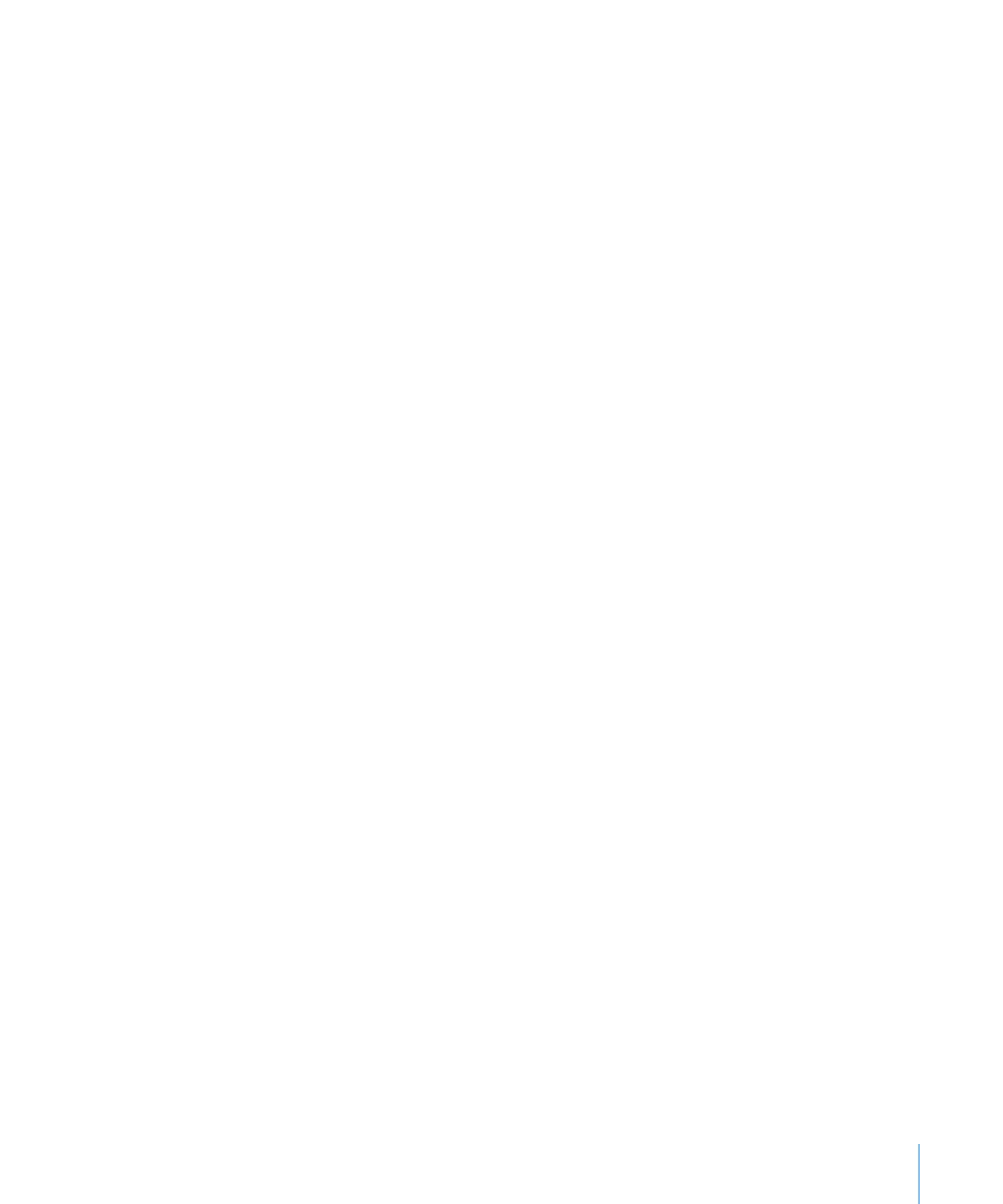
Chapitre 2
Configuration et installation
17
c
Choisissez Format > Convertir au format Texte.
d
Choisissez Fichier > Enregistrer sous.
e
Nommez le fichier « axd_adresse_ip_définie », puis placez le fichier sur le volume sur
lequel Server Diagnostics EFI est installé.
f
Sélectionnez « Utiliser “.txt” à défaut d’extension », puis cliquez sur Enregistrer.